Tijdens het installeren van een invoegtoepassing, als u het krijgt Microsoft 365 is zo geconfigureerd dat individuele aanschaf van Office Store-invoegtoepassingen wordt voorkomen foutmelding, hier is hoe u er vanaf kunt komen. Aangezien dit probleem meestal optreedt wanneer u een organisatieaccount van Microsoft Office gebruikt, moet u toestemming vragen aan de beheerder. Als u een beheerder bent, kunt u dit artikel doornemen om gebruikers toe te staan de invoegtoepassingen te installeren en uit te voeren.

De foutmelding zegt zoiets als dit:
Microsoft 365 is zo geconfigureerd dat individuele aanschaf van Office Store-invoegtoepassingen wordt voorkomen
Of, als u een oudere versie van Office gebruikt:
Office 365 is zo geconfigureerd dat individuele aanschaf en uitvoering van Office Store-invoegtoepassingen wordt voorkomen
mindmap windows 10
Microsoft 365 is zo geconfigureerd dat individuele aanschaf van Office Store-invoegtoepassingen wordt voorkomen
Repareren Microsoft 365 is zo geconfigureerd dat individuele aanschaf van Office Store-invoegtoepassingen wordt voorkomen fout, volg deze oplossingen:
- Geef gebruikers toegang tot de Office Store
- Controleer vertrouwde invoegtoepassingscatalogi
Lees verder voor meer informatie over deze oplossingen.
1] Geef gebruikers toegang tot de Office Store
Het is de belangrijkste instelling wanneer u Microsoft Office-toegang verleent aan de gebruikers van uw organisatie. Het kan een school, universiteit, kantoor, bedrijf of wat dan ook zijn. Dat gezegd hebbende, is er een optie die verantwoordelijk is voor deze fout. Het heet Apps en instellingen die eigendom zijn van gebruikers . Als beheerder vind je deze optie in het Microsoft 365-beheercentrum.
Om aan de slag te gaan, moet u zich daarom aanmelden bij uw Admin Center en het Instellingen menu aan de linkerkant. Klik vervolgens op de Organisatie-instellingen keuze.
In de Diensten tabblad, vindt u een menu met de naam Apps en services die eigendom zijn van gebruikers . Klik op deze optie.
Hier ziet u een selectievakje met de naam Geef gebruikers toegang tot de Office Store . U moet het overeenkomstige selectievakje aanvinken.
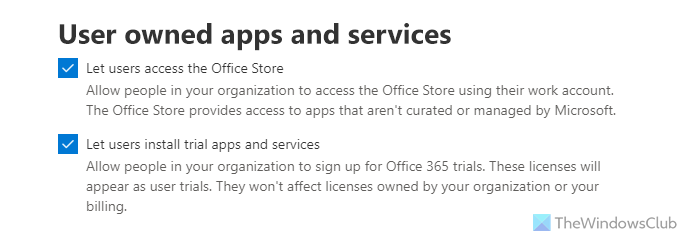
Afgezien daarvan kunt u ook de Laat gebruikers proefversies en services installeren ook een vinkje.
Als u klaar bent, kunnen uw gebruikers of u zonder problemen Office Store-invoegtoepassingen installeren en uitvoeren.
2] Controleer vertrouwde invoegtoepassingscatalogi
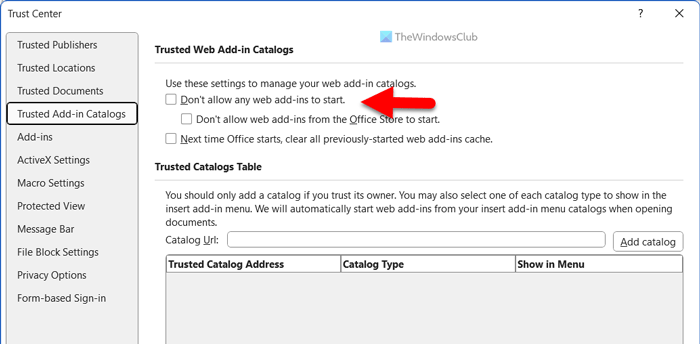
Er is een instelling in elke Microsoft Office-app waarmee gebruikers web-invoegtoepassingen kunnen installeren of blokkeren. Als het verkeerd is geconfigureerd, kunt u geen invoegtoepassingen installeren. Volg daarom deze stappen om het correct in te stellen:
- Open Word of een andere Office-app.
- Klik op Bestand > Opties .
- Schakel over naar de Vertrouwenscentrum tabblad en klik op de Instellingen voor het Vertrouwenscentrum menu.
- Ga naar de Vertrouwde invoegtoepassingscatalogi tabblad.
- Verwijder het vinkje uit de Laat geen web-add-ins starten selectievakje.
- Klik op de OK knop.
Hierna kunt u Office Store-invoegtoepassingen installeren.
Lezen: Microsoft Whiteboard inschakelen voor Office 365
Hoe op te lossen Microsoft 365 is geconfigureerd om individuele aanschaf en uitvoering van Office Store-invoegtoepassingen te voorkomen?
Om op te lossen dat Microsoft 365 is geconfigureerd om individuele acquisitie en uitvoering van Office Store Add-ins-fout te voorkomen, moet u de instelling inschakelen die verantwoordelijk is voor deze fout. U kunt de Geef gebruikers toegang tot de Office Store optie in het Beheercentrum van Microsoft 365. Als u een beheerder bent, kunt u de bovengenoemde handleiding doornemen en deze instelling inschakelen.
Hoe individuele verkrijging van Office Store-add-ins voorkomen?
Om individuele aanschaf van Office Store-invoegtoepassingen te voorkomen, moet u de Geef gebruikers toegang tot de Office Store instelling. Deze optie is te vinden in het Beheercentrum. U kunt inloggen op uw account en naar gaan Organisatie-instellingen > Services om deze instelling binnen enkele ogenblikken in of uit te schakelen.
Dat is alles! Ik hoop dat deze gids je heeft geholpen.
Lezen: U loopt iets mis, vraag uw beheerder om Microsoft Teams in te schakelen.















